
Edmund Richardson
0
4523
1174
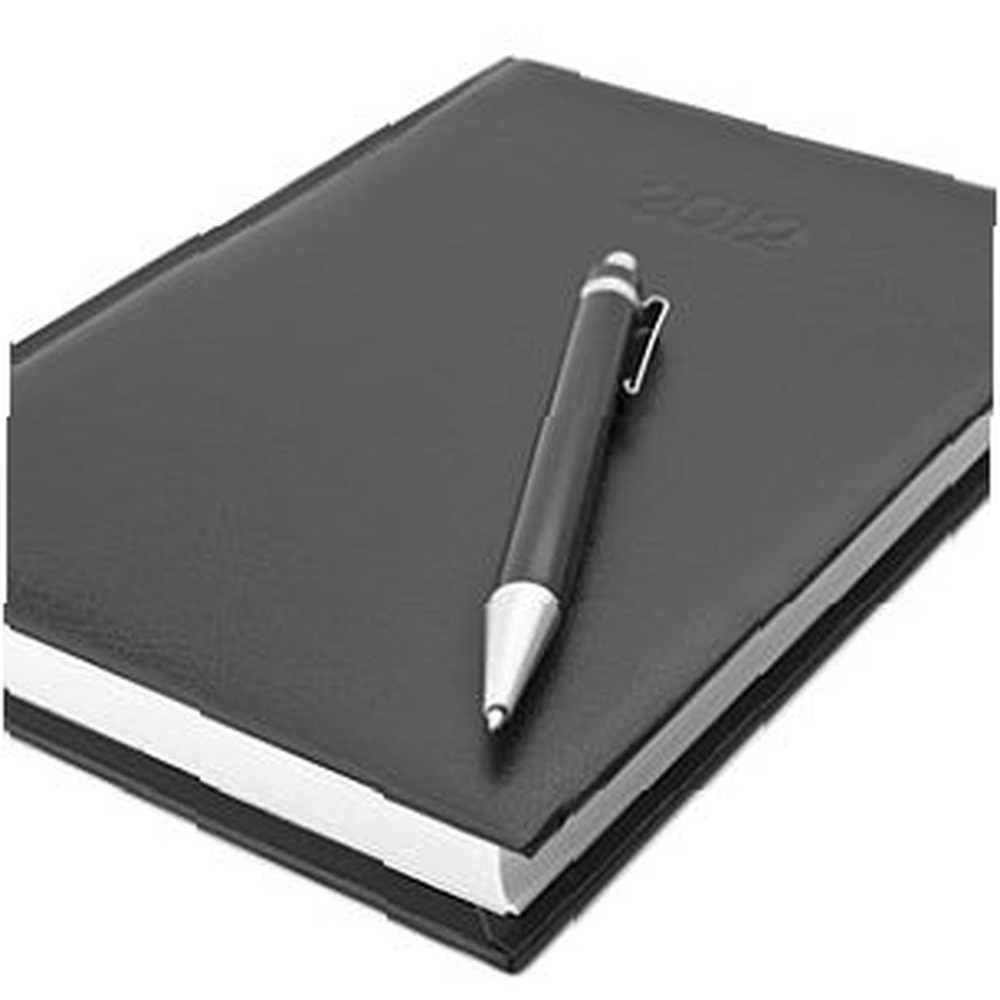 Одна из самых распространенных жалоб людей с очень занятой работой заключается в том, что времени просто не хватает на все. Единственный способ выделить время - как-то уместить больше задач в меньше места..
Одна из самых распространенных жалоб людей с очень занятой работой заключается в том, что времени просто не хватает на все. Единственный способ выделить время - как-то уместить больше задач в меньше места..
Звучит невозможно, но это не так. Большая часть управления временем сводится к регистрации времени, и благодаря мониторингу того, как вы используете время, вы поймете, как вы также можете тратить время. Здесь, в MakeUseOf, мы рассмотрели множество инструментов и советов, которые вы можете использовать, чтобы отслеживать свое время в течение дня. Это может включать в себя установку программного обеспечения, такого как Klok Capture Missing Time в вашем рабочем графике с помощью Klok Time Tracking. Захват Missing Time в вашем рабочем графике с Klok Time Tracking. В течение последних нескольких месяцев я обнаружил очень странное явление, проникающее в мой рабочий график. Я, кажется, продолжаю терять время. Как ты теряешь время? Это проще, чем вы думаете. Вы получаете ... буквально “Часы” каждую секунду дня, или это может включать в себя использование чего-то вроде более продвинутого инструмента Chrometa. Эффективно отслеживайте время вашего компьютера (и счета за него!) с помощью Chrometa Эффективно отслеживайте время своего компьютера (и счета за него!) с помощью Chrometa, который охватил Дейв.
Однако, если вы работаете в обычном офисе, вполне вероятно, что на вашем компьютере установлен пакет Microsoft Office. Также велика вероятность того, что программное обеспечение Office, которое у вас есть, включает Microsoft Outlook. И если это так, то, хотите верьте, хотите нет, у вас уже есть отличное приложение для отслеживания времени, встроенное прямо в набор инструментов Microsoft Outlook..
Поскольку Outlook на всех рабочих компьютерах по всему миру встречается так же часто, как Word и Excel, я хотел бы поделиться с вами несколькими советами о том, как можно использовать действительно крутой инструмент «Журнал» в Microsoft Outlook для отслеживания своего дня, включая каждую задачу. , каждое электронное письмо, каждый телефонный звонок и все, что вы делаете в течение дня. Это система управления временем одним щелчком, которая в значительной степени превосходит практически все, что вы можете скачать бесплатно.
Использование журнала Outlook для записи вашего дня
Что удивительно, так это то, что многие люди используют Outlook и даже не осознают, что этот маленький инструмент доступен. Люди настолько привыкли пользоваться календарем, списком задач и почтовым клиентом, что даже не удосуживаются заглянуть в правый нижний угол левой навигационной панели. Там маленький маленький зеленый значок ноутбука - это приложение Journal.
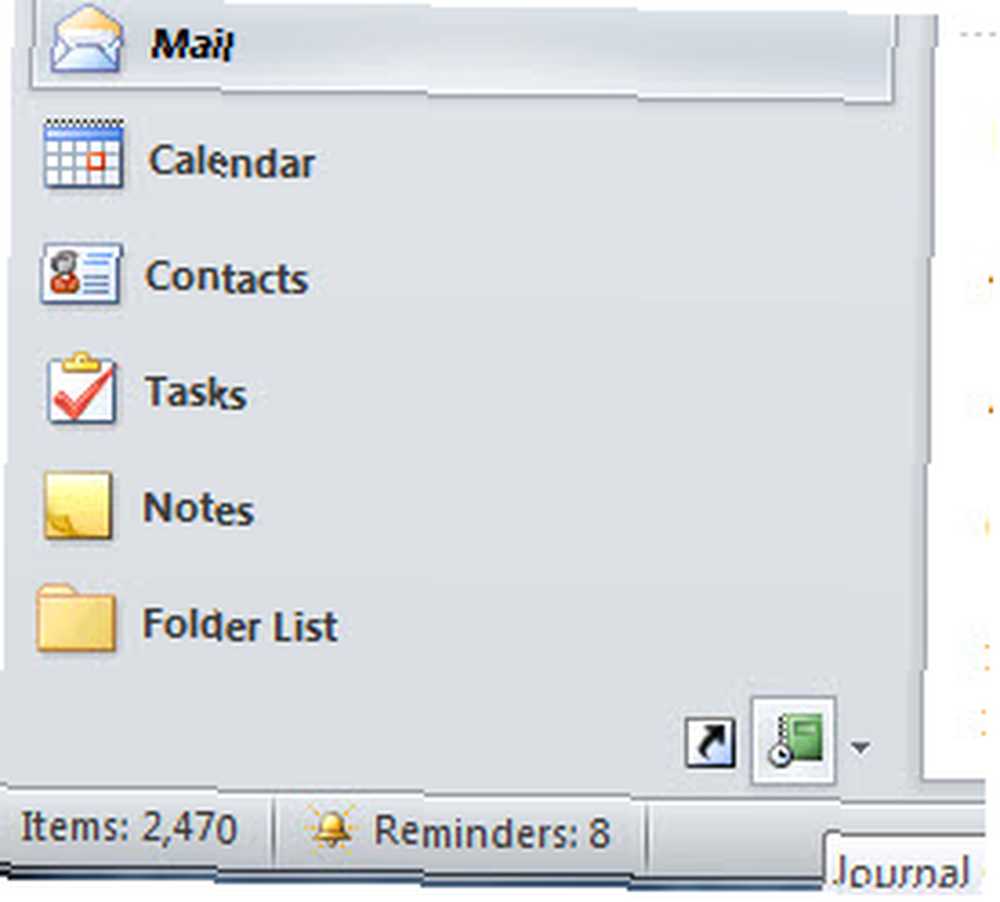
Когда вы откроете это маленькое приложение, вы довольно быстро поймете, что оно совсем не так мало. Если вы оставите журнал открытым в одном углу экрана, вы сможете использовать его в течение дня, чтобы отслеживать все свои действия, просто нажав одну кнопку - Запись в журнале..
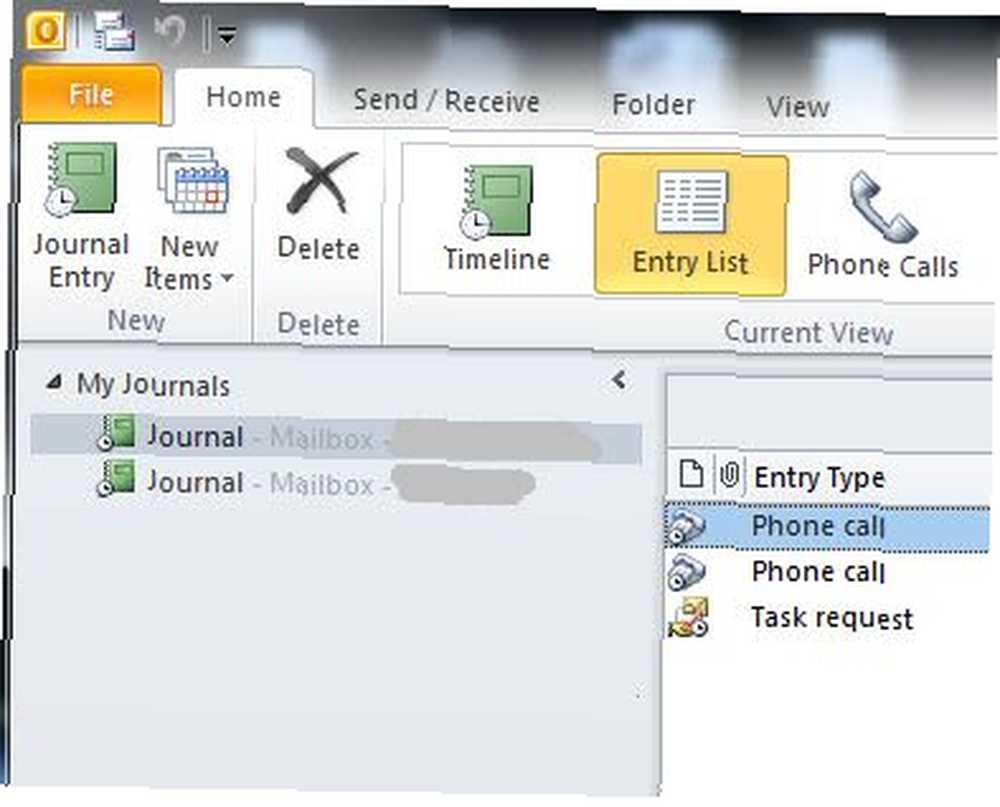
Когда вы запускаете новую запись в журнале, вы просто даете ей имя (тему), выбираете тип записи, такой как телефонный звонок, электронная почта или задача, над которой вы работаете, а затем нажимаете на “Начальное время” кнопка. Вот и все. Просто приступай к работе. Вы можете напечатать описание работы, чтобы позже при просмотре своего журнала у вас была подробная запись того, что вы делали в тот день, но на самом деле ценность этого инструмента - возможность вести ежедневный журнал ваших действий. с очень небольшим усилием на всех. Просто откройте и нажмите.
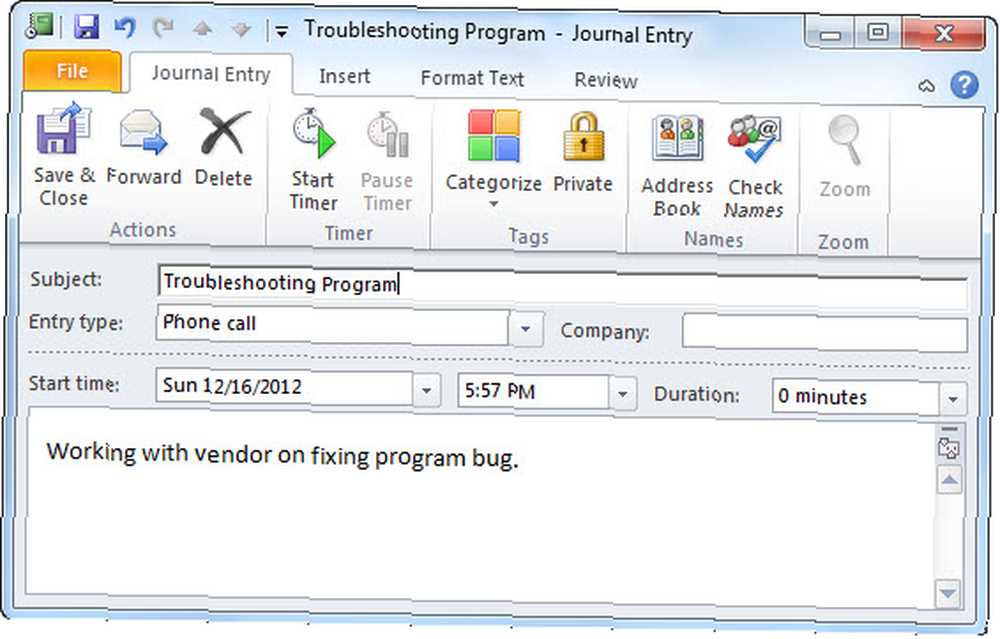
Внутри записи журнала вы также можете быстро запустить любое другое приложение Outlook, например, сообщение электронной почты, встречу, новую задачу и многое другое. Другими словами, это делает инструмент «Журнал» лучшим центром управления проектами для каждого из проектов, над которыми вы можете работать на своей работе. Что может быть лучше, чтобы отслеживать общее количество часов, потраченных на каждый проект, а также иметь возможность привязывать все свои действия, такие как задачи, сообщения электронной почты и многое другое, непосредственно к записи проекта?
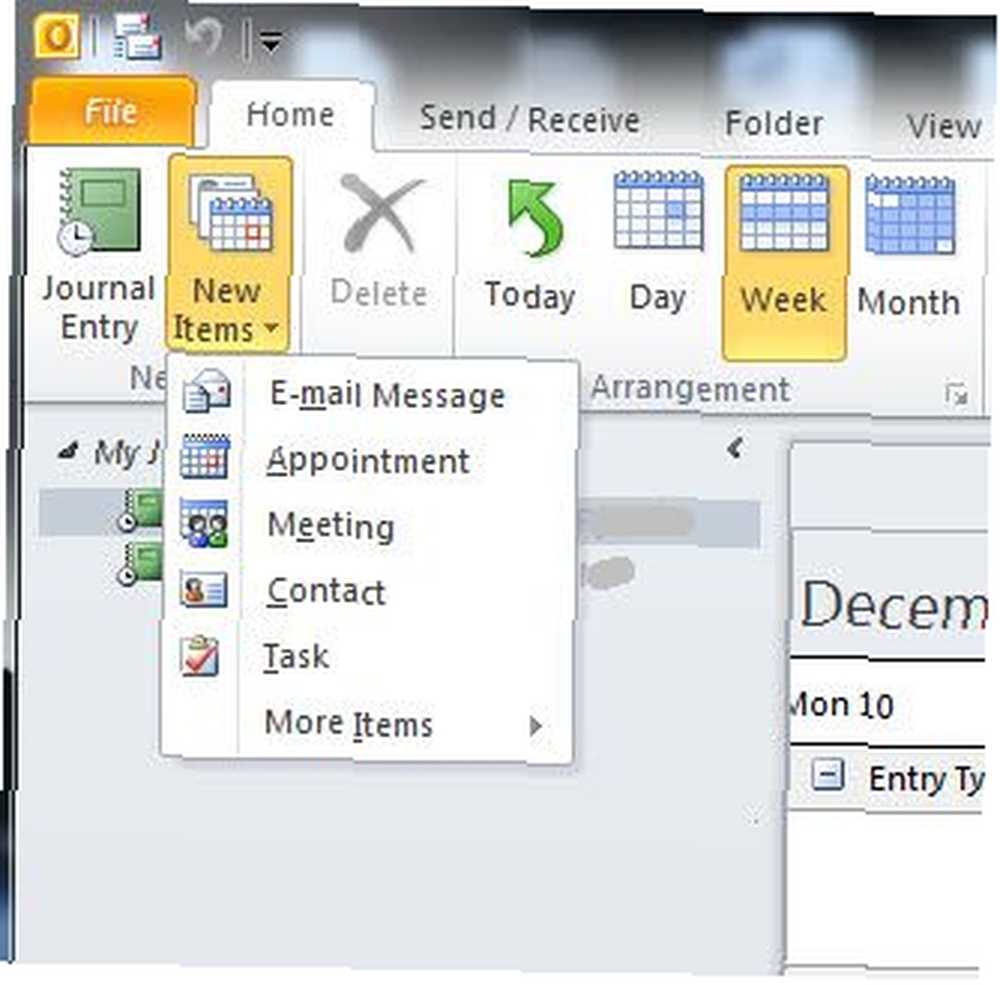
Если вы хотите узнать, сколько времени вы посвятили проекту или соответствует ли ваш проект запланированному графику, выделенному вашим боссом, просто нажмите “График” значок, и вы увидите записи журнала, размещенные на временной шкале календаря.
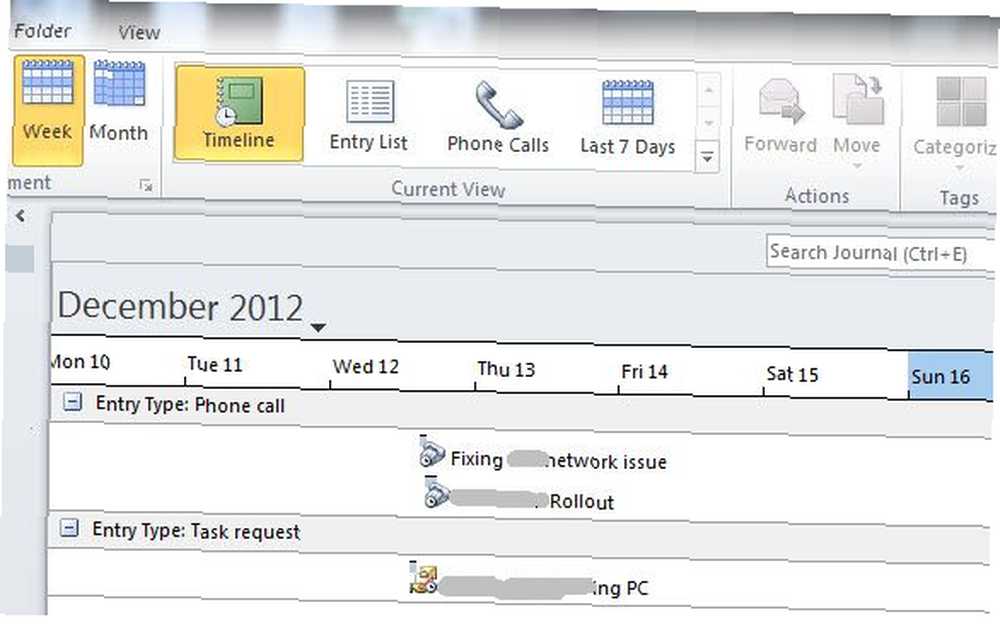
Вы также можете сосредоточиться на временной шкале и просматривать ее по часам, а не только по дням..
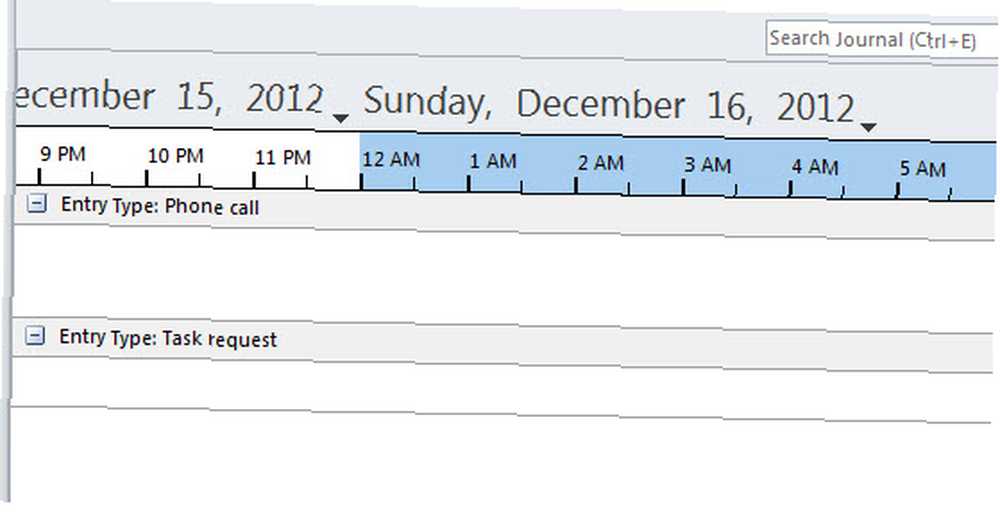
Лучше всего, если ваш начальник продолжает спрашивать вас, над чем вы работаете, все, что вам нужно сделать, это щелкнуть правой кнопкой мыши на Журнал проекта и выбрать “Поделиться” вариант. Просто поделитесь журналом с вашим боссом, и он или она сможет быстро отслеживать ваш прогресс и сколько времени вы посвящаете проекту, без необходимости постоянно приставать к вам о том, над чем вы работаете. Хорошие отношения босс-работник действительно сводятся к открытости и общению, поэтому предложение такого рода совместной работы и видимости вашему боссу легко наберет довольно большие очки..
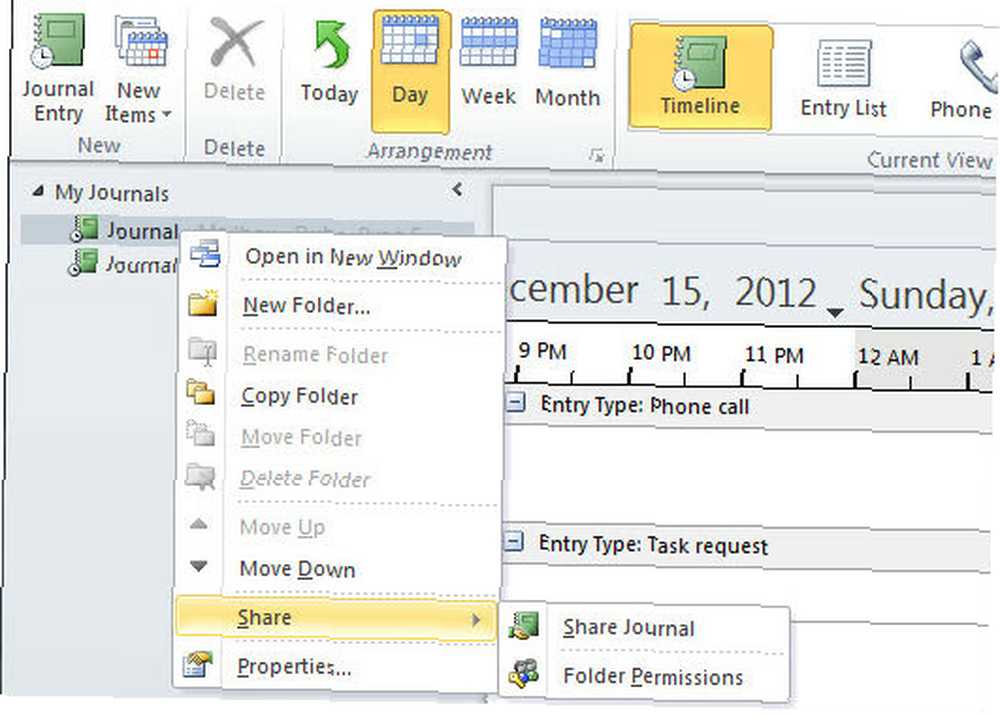
Конечно, вам не нужно просматривать свои записи в течение длительного времени. Если вы просто хотите быстро взглянуть на все, над чем вы работали в последнее время, вы можете просто переключиться на “Список участников” просмотреть и отсортировать по дате.
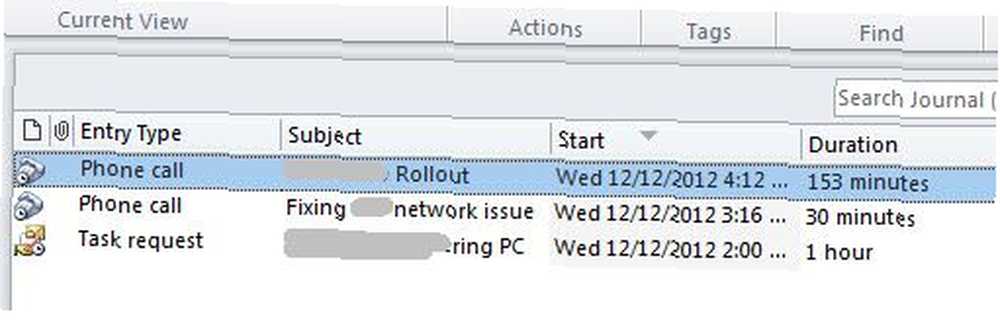
Как только ваш список записей журнала станет неприлично длинным, не бойтесь - вы можете просто щелкнуть правой кнопкой мыши на временной шкале или списке записей и выбрать “Перейти к дате ... ” Это дает вам возможность увидеть все записи, которые вы сделали в определенный день.
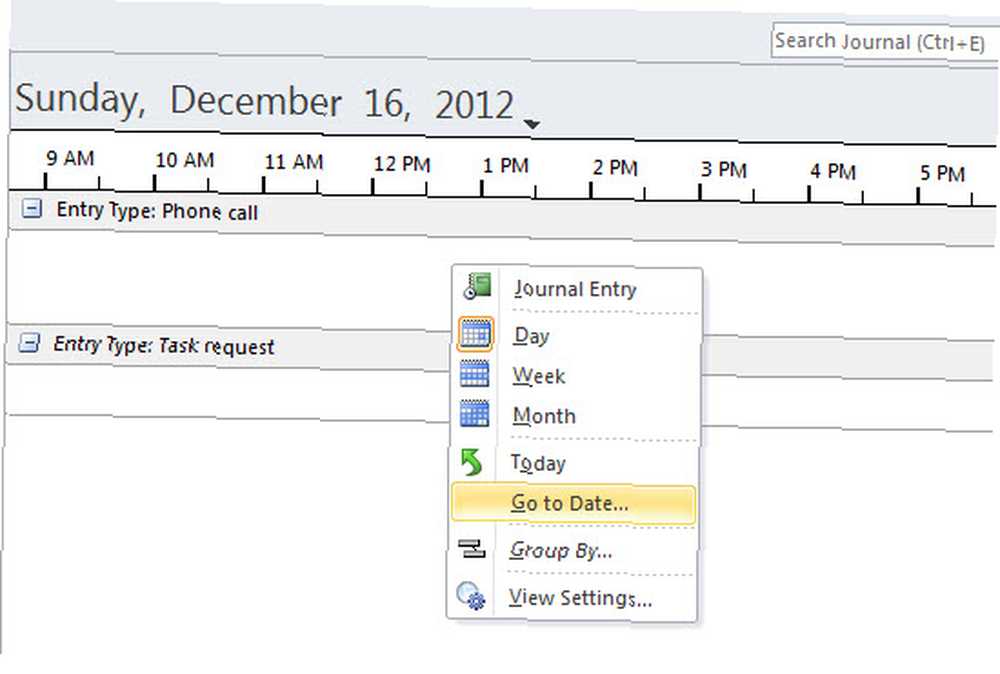
Так что в следующий раз ваш коллега скажет, “Эй, ты помнишь тот проект, над которым мы работали в феврале??” - Вы можете просто открыть свое супер удобное приложение «Журнал», перейти к этой дате и вспомнить все свои заметки и действия за это время. Вы поразите всех своей способностью помнить все, что вы когда-либо делали, и каждый проект, который вы выполнили.
В любом случае, это приложение Journal в теории. Как люди на самом деле применяют это на практике, это совсем другая история. И то, как вы применяете это на практике, полностью зависит от вас, но просто знайте, что инструмент есть, если он вам когда-нибудь понадобится.
Вы когда-нибудь использовали инструмент Outlook Journal в Outlook? Как это облегчило вашу работу? Поделитесь своим опытом с ним в разделе комментариев ниже!
Изображение предоставлено: кожаный блокнот Via Shutterstock











